Obsługa systemu Android bez korzystania z usług Google może wydawać się sprzeczna z intuicją. Niemniej jednak, w niektórych krajach azjatyckich dostęp do Google oraz powiązanych aplikacji jest zablokowany. W takich sytuacjach można wykorzystać emulator Androida, na przykład Genymotion, który działa bez preinstalowanych aplikacji Google. Warto zaznaczyć, że wiele osób korzystających z takich rozwiązań może cieszyć się niemal pełną funkcjonalnością, mimo braku ekosystemu Google.
Alternatywa dla Sklepu Play – Amazon
Smartfony tracą wiele ze swojej wartości, jeśli nie mamy dostępu do milionów aplikacji oferowanych w Sklepie Play. Co zrobić, gdy ten sklep jest niedostępny? Odpowiedzią jest Amazon App Store. Choć nie dorównuje on rozmiarom Sklepu Play, to jednak możesz tam znaleźć większość popularnych aplikacji, które są też dostępne na platformie Google. Korzystanie z Amazon App Store ma tę zaletę, że umożliwia synchronizację zakupów w aplikacji na różnych urządzeniach.
Aby zainstalować aplikację z Amazon, skorzystaj z aplikacji Amazon Underground, postępując zgodnie z poniższymi wskazówkami. Możesz także zrezygnować z korzystania z jakichkolwiek sklepów z aplikacjami i pobrać interesujące cię aplikacje bezpośrednio.

Jeśli interesująca Cię aplikacja jest darmowa, a zakupy w aplikacji Cię nie interesują, możesz ją pobrać bezpośrednio, wpisując w wyszukiwarkę następującą frazę:
[nazwa aplikacji] APK download -mod -hack
Dodatki -mod i -hack pomogą uniknąć podejrzanych stron, które oferują zmodyfikowane pliki.
To przekieruje cię do pliku pakietu aplikacji Android (APK). Zainstalowanie pakietu APK na urządzeniu z systemem Android pozwoli ominąć Sklep Play, jednak będziesz musiał skorzystać z konta Google Play, aby realizować zakupy w aplikacjach, a także nie będziesz mógł synchronizować plików APK, co jest dobrym sposobem na dostęp do treści zablokowanych w danym regionie. Należy jednak zachować ostrożność przed pobraniem plików APK z nieznanych źródeł, ponieważ może to skutkować zainstalowaniem złośliwego oprogramowania, co uszkodzi Twoje urządzenie.
Aby zainstalować plik APK, musisz włączyć na swoim urządzeniu opcję instalacji z „nieznanych źródeł”.
Ustawienia > Ekran blokady i zabezpieczenia (lub tylko „zabezpieczenia” w niektórych modelach) > Nieznane źródła.
Teraz możesz zainstalować dowolną aplikację na swoim urządzeniu z Androidem. Pamiętaj jednak, że aplikacje zainstalowane w ten sposób nie będą miały synchronizacji w chmurze, a ich odinstalowanie spowoduje całkowitą utratę postępów.
Dostęp do Gmaila
W sytuacji, gdy Gmail nie działa lub jest niedostępny, musisz znaleźć alternatywny sposób na dostęp do swojej poczty. Możesz skonfigurować swoje konto Gmail jako konto POP/IMAP. Na szczęście, większość klientów poczty obsługujących Gmaila ma już wstępnie skonfigurowane ustawienia, więc wystarczy się zalogować, a informacje zostaną automatycznie załadowane. Osobiście polecamy korzystanie z programu Microsoft Outlook, który dodatkowo zarządza Twoimi kontaktami oraz kalendarzem.
A propos;
Zarządzanie kontaktami
Jeżeli jesteś nowym użytkownikiem Androida i nigdy wcześniej nie zarządzałeś kontaktami, nie musisz się martwić. Domyślny menedżer kontaktów poradzi sobie z tym zadaniem. Jeśli jednak zmieniasz urządzenie, warto wykonać poniższe kroki.
Możesz importować kontakty z Google w jednym z dwóch popularnych formatów – VCF, który umożliwia przechowywanie dużych zestawów informacji w jednym pliku, lub CSV, który jest bardziej uniwersalny. Większość telefonów preferuje format VCF, ale proces importu i eksportu dla obu formatów jest niemal identyczny.
Eksportuj kontakty z Google i zaimportuj je do swojego telefonu. Wejdź na Kontakty Google i znajdź przycisk „Eksportuj” w lewym menu (możesz potrzebować kliknąć „więcej”, jeśli nie jest widoczny). Zostaniesz poinformowany, że potrzebujesz starszej wersji kontaktów Google, do której zostaniesz przekierowany. Alternatywnie, kliknij tutaj, aby przejść bezpośrednio do starszej wersji kontaktów. Tam kliknij „więcej”, a następnie „Eksportuj”. Wybierz format, który Cię interesuje, i kliknij „Eksportuj”. Plik zostanie pobrany na Twoje urządzenie.
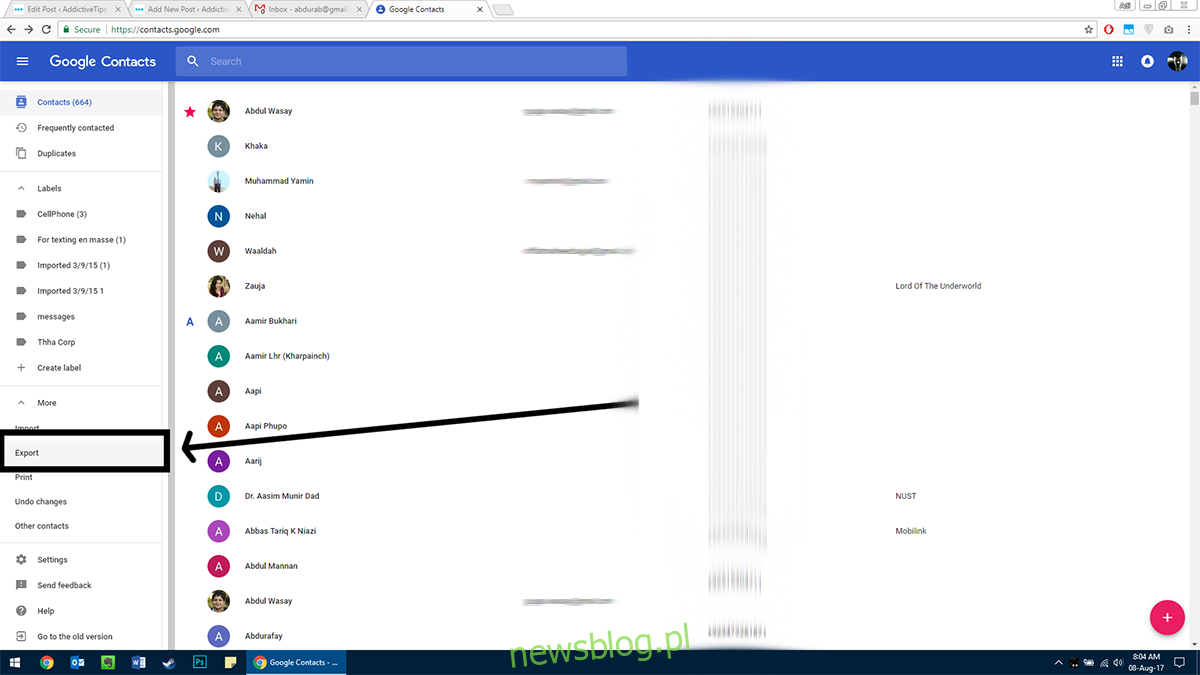
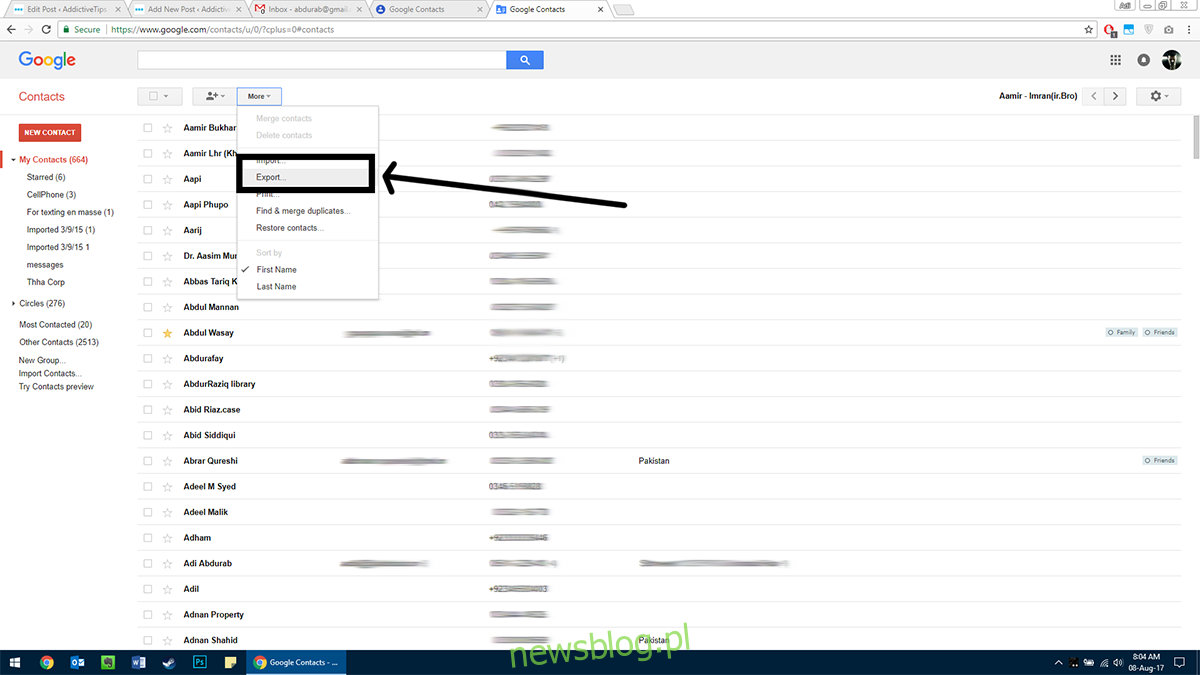
Wyślij ten plik do siebie e-mailem i zapisz załącznik na swoim telefonie. Następnie na urządzeniu z Androidem przejdź do:
Kontakty > Zarządzaj kontaktami (pod przyciskiem „więcej”).
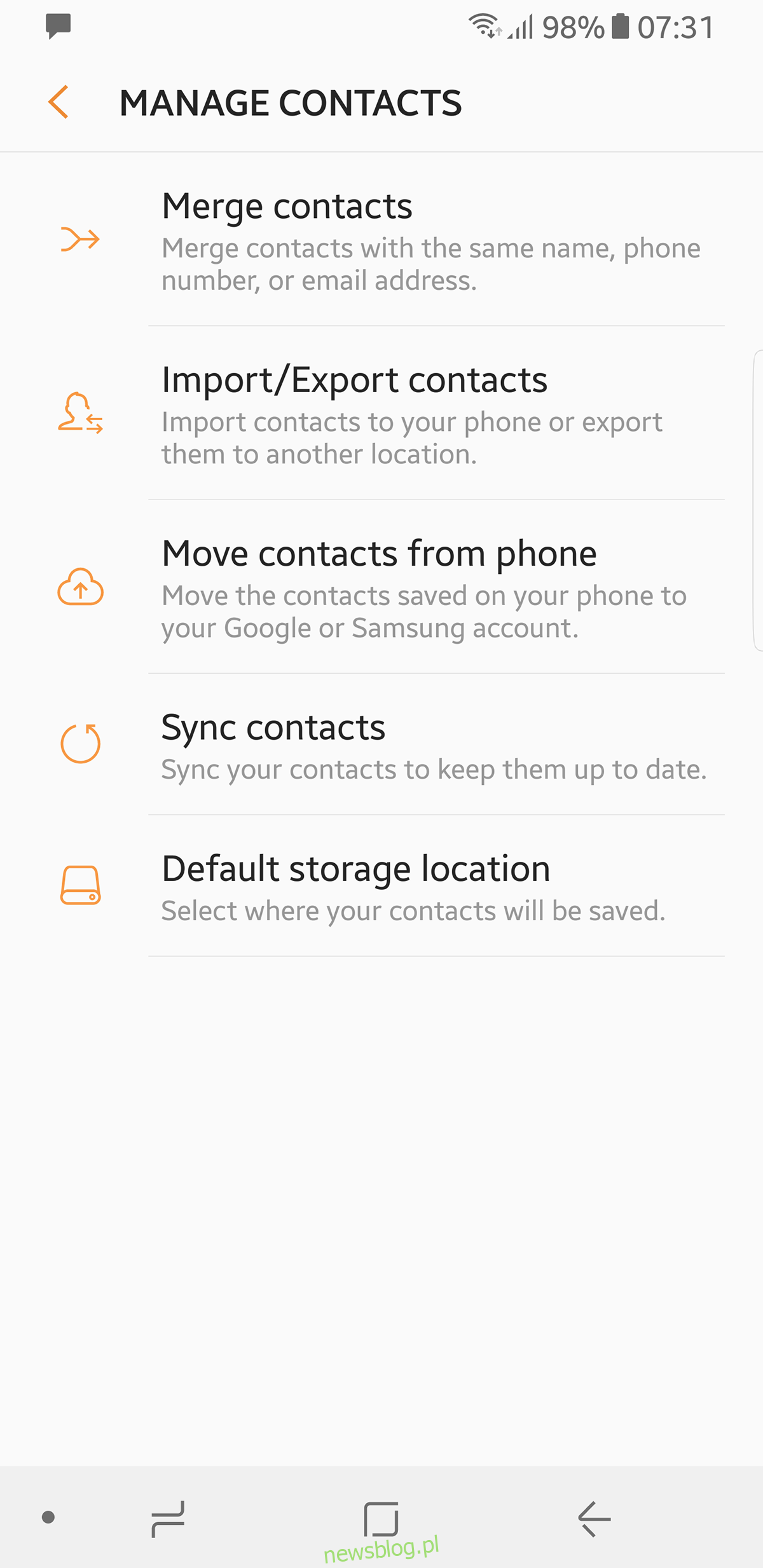
Tutaj dotknij „Importuj/Eksportuj”, a następnie wybierz „Importuj”. Stuknij w „Pamięć wewnętrzna”, a aplikacja automatycznie przeskanuje zawartość pamięci i pobierze wszelkie pliki VCF. Twoje kontakty zostaną automatycznie dodane.
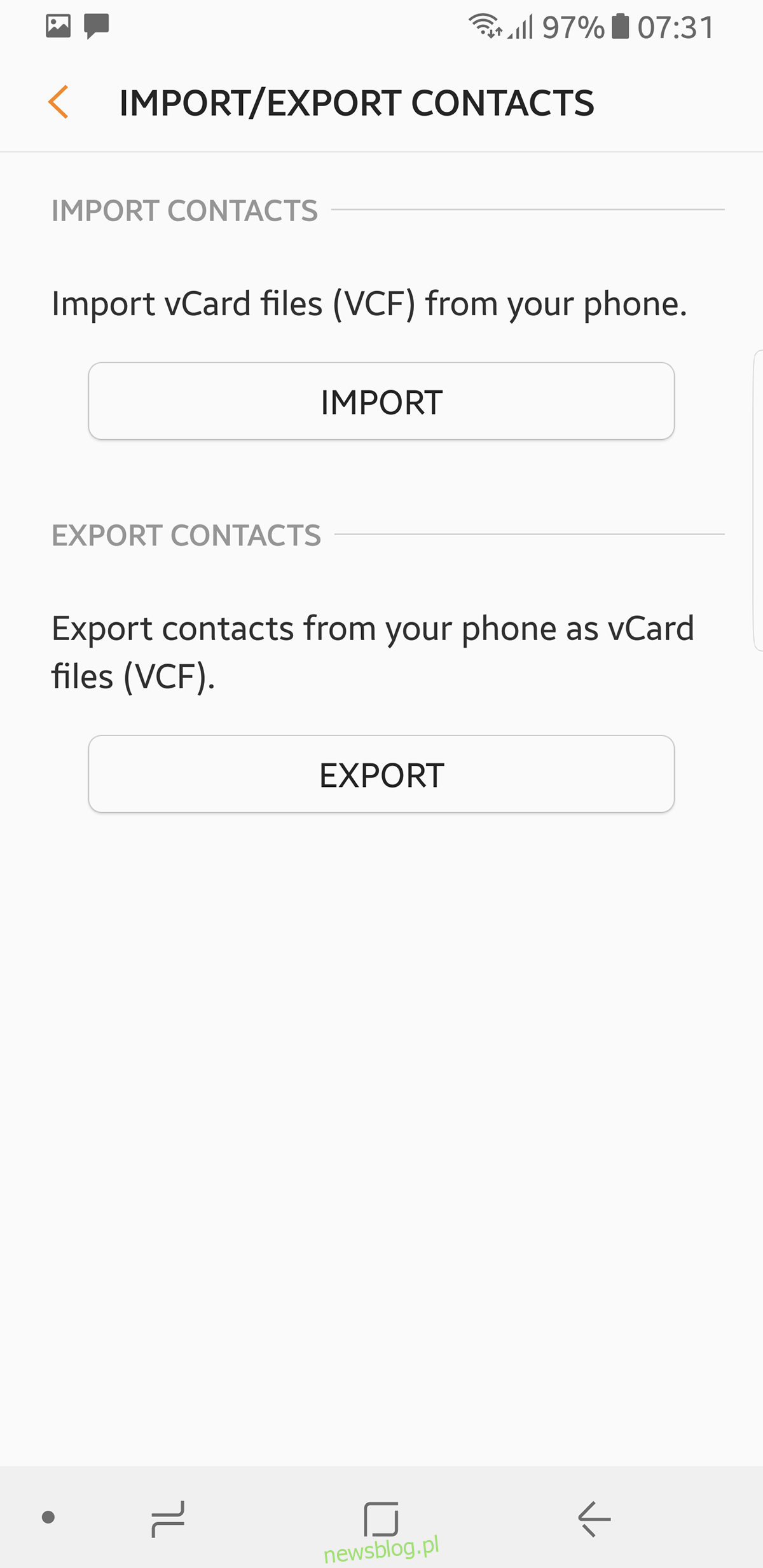
Nie włącza to synchronizacji, więc będziesz musiał powtórzyć ten proces, tym razem eksportując kontakty z telefonu i importując je do kontaktów Google.
Alternatywne menedżery kontaktów
Po zsynchronizowaniu kontaktów z urządzeniem warto rozważyć użycie aplikacji, takiej jak Facebook Messenger na Androida, która automatycznie synchronizuje kontakty i zarządza nimi na wszystkich urządzeniach (po prostu zainstaluj aplikację, a ona zajmie się wszystkim za Ciebie).
Co zrobić, gdy Google jest zablokowane
Jeśli Google jest całkowicie zablokowane w Twoim regionie, będziesz potrzebować VPN, aby uzyskać dostęp do witryn Google i wykonać powyższe kroki.
Podsumowanie
Jeśli korzystasz z Google Keep do zarządzania notatkami, a usługa ta jest niedostępna, możesz rozważyć alternatywy, takie jak Microsoft OneNote lub Evernote. Obie te aplikacje oferują potężne możliwości robienia notatek oraz synchronizację z innymi platformami.
Kalendarz
Możesz uzyskać dostęp do Kalendarza Google w trybie online w trakcie spotkań. Microsoft Outlook również oferuje własny kalendarz, podobnie jak większość głównych dostawców usług mobilnych. Jeśli poszukujesz stałej alternatywy, warto wypróbować Sunrise.
Dzięki przedstawionym rozwiązaniom możesz korzystać z urządzenia z systemem Android bez konieczności polegania na aplikacjach Google.
newsblog.pl
Maciej – redaktor, pasjonat technologii i samozwańczy pogromca błędów w systemie Windows. Zna Linuxa lepiej niż własną lodówkę, a kawa to jego główne źródło zasilania. Pisze, testuje, naprawia – i czasem nawet wyłącza i włącza ponownie. W wolnych chwilach udaje, że odpoczywa, ale i tak kończy z laptopem na kolanach.